Thủ thuật công nghệ
Hướng dẫn cách tạo báo động đỏ khi vượt quá RAM và CPU

Hướng dẫn tạo báo động đỏ khi vượt quá RAM và CPU
Bước 1: Hãy tải công cụ CPU Monitor and Alert ở link dưới.
DOWNLOAD
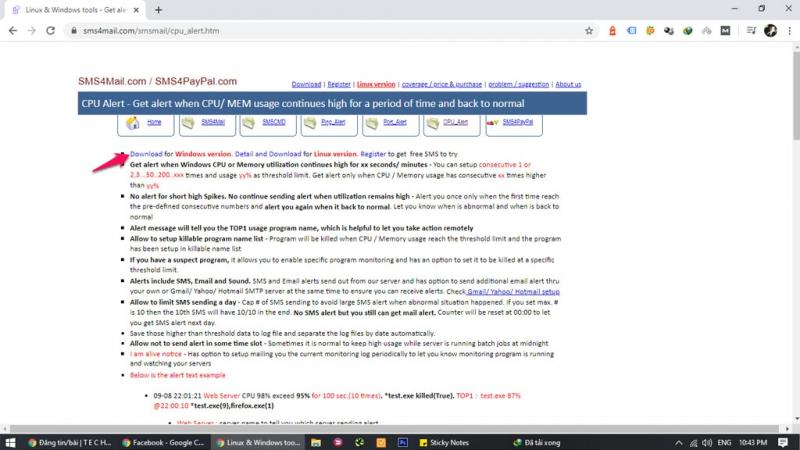
Bước 2: Sau khi tải xong, hãy click vào file cpu_alert_v4.5.exe để bắt đầu cài đặt.
Bước 3: Một cửa sổ cài đặt của ứng dụng sẽ hiện lên, bạn bấm Next để tiến hành cài đặt.
Lưu ý: Nên tắt các cửa sổ đang mở trước khi cài đặt.
Bước 4: Mở phần mềm, sau đó click File > Setup

Bước 5: Mặc định, phần mềm sẽ tự thiết lập báo động mỗi khi CPU và RAM vượt quá ngưỡng 85% . Bạn cũng đều có thể tự thiết lập mức báo động khác cho 2 phần cứng này tại dòng:
- CPU warning threshold (%) : mức báo động CPU khi vượt quá ngưỡng.
- Memory warning threshold (%) : mức báo động RAM khi vượt quá ngưỡng.
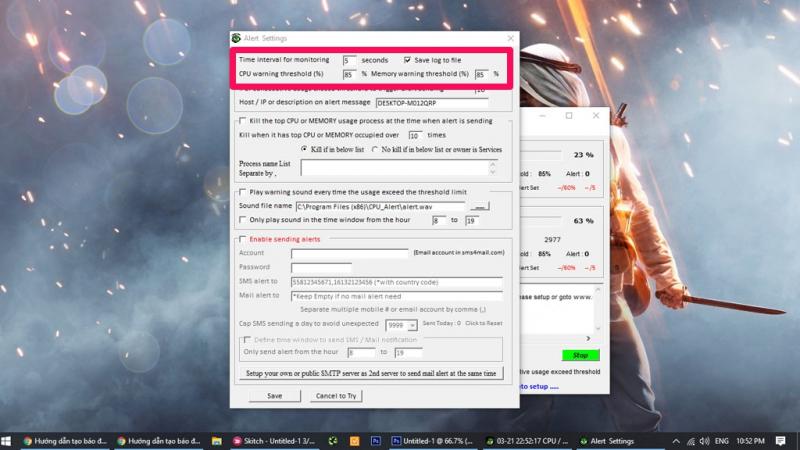
Bước 6: Mặc định công cụ sẽ tự quét CPU và RAM sau 5s. Tuy nhiên bạn có thể thay số giây ở mục Time interval for monitoring .
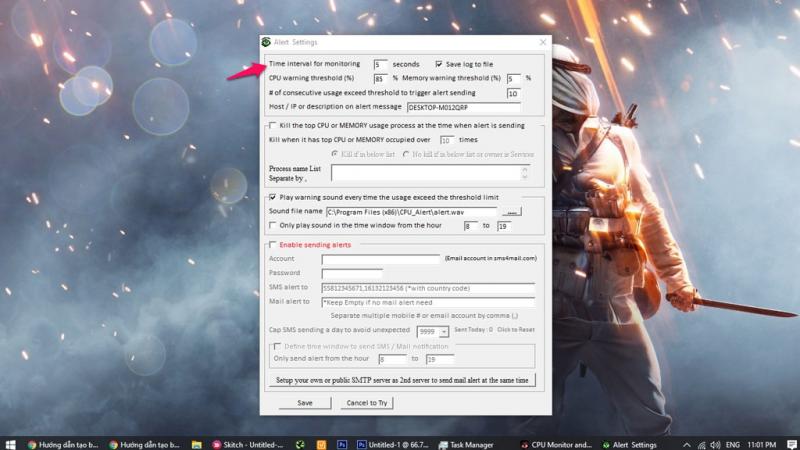
Bước 7: Sau khi hoàn chỉnh thiết lập, hãy tích chọn Play warning sound every time the usage exceed the threshold limit, sau đó click Save.
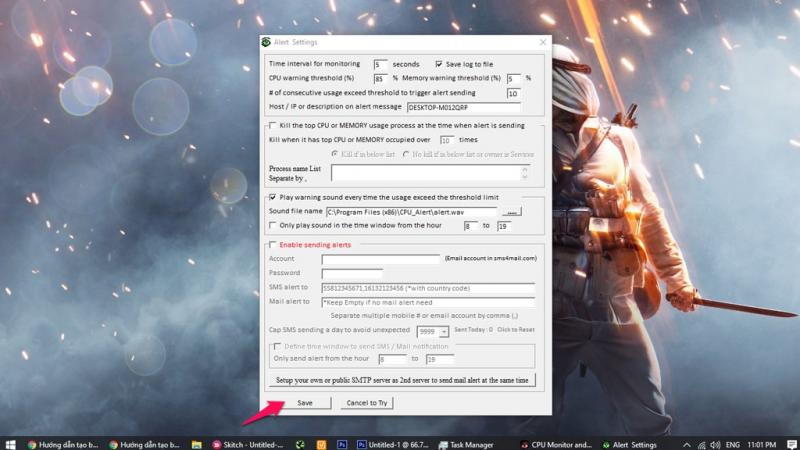
Đóng hộp thoại Alert Settings. Âm thanh báo động là sẽ là tiếng còi hú. Nếu bạn không thích âm thanh đó, thì hãy click vào biểu tượng 3 chấm ở dòng Sound file name.
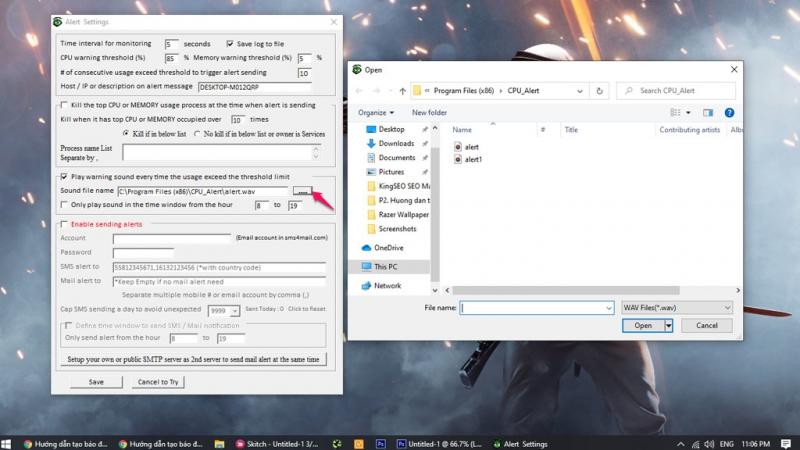
Bạn chỉ cũng đều có thể chọn file có đuôi .wav mà thôi. Tuy nhiên trên Internet có khá nhiều công cụ online cấp phép chuyển .wav thành .mp3.
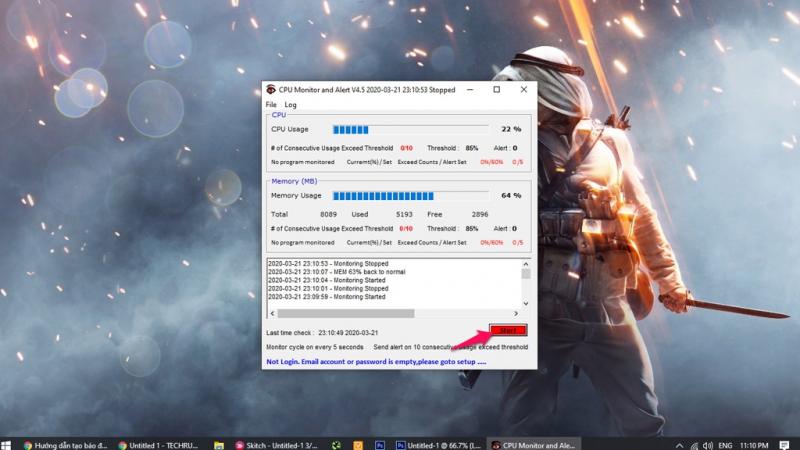
Nhấn nút Start (màu đỏ) để bắt đầu áp dụng vào PC, hoặc Stop (màu xanh) nếu bạn muốn dừng công cụ này. Chúc bạn thành công!
Ngô Viết Hùng – TECHRUM.VN
Từ khóa bài viết: ======
Bài viết Hướng dẫn cách tạo báo động đỏ khi vượt quá RAM và CPU được tổng hợp và biên tập bởi sửa máy tính PCI – TopVn Mọi ý kiến đóng góp và phản hồi vui lòng gửi Liên Hệ cho chúng tôi để điều chỉnh. Xin cảm ơn.

 Tuyển Dụng
Tuyển Dụng
 Chuyên Nghiệp trong phục vụ với hơn 20 Kỹ thuật IT luôn sẵn sàng tới tận nơi sửa chữa và cài đặt ở Tphcm. Báo giá rõ ràng. 100% hài lòng mới thu tiền.
Chuyên Nghiệp trong phục vụ với hơn 20 Kỹ thuật IT luôn sẵn sàng tới tận nơi sửa chữa và cài đặt ở Tphcm. Báo giá rõ ràng. 100% hài lòng mới thu tiền.









